win10系统电脑使用过程中有不少朋友表示遇到过win10系统设置弹出usb设备时自动断电的状况,当出现win10系统设置弹出usb设备时自动断电的状况时,你不懂怎样解决win10系统设置弹出usb设备时自动断电问题的话,那也没有关系,我们按照1、将下列文字复制到记事本或其他文本编辑器中; 2、点“文件”,选择“另存为”;这样的方式进行电脑操作,就可以将win10系统设置弹出usb设备时自动断电的状况处理解决。这一次教程中,小编会把具体的详细的步骤告诉大家:
1、将下列文字复制到记事本或其他文本编辑器中;
windows Registry Editor Version 5.00
[HKEY_LoCAL_MACHinE/sYsTEM/CurrentControlset/services/usbhub/hubg]
"EnablediagnosticMode"=dword:00000000
"disableonsoftRemove"=dword:00000001

2、点“文件”,选择“另存为”;

3、在弹出的窗口中,文件类型选“所有文件”,文件名填“xxx.reg”(这里命名为“弹出U盘断电.reg”便于以后查找),然后确定;
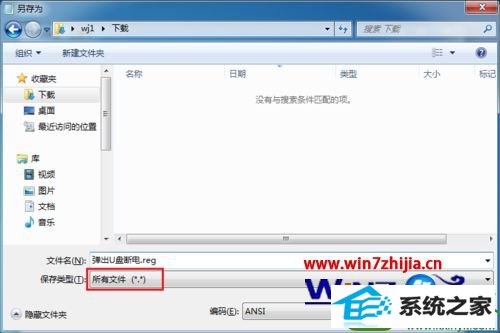
4、找到刚才保存的注册表文件,双击,在弹出的警告框中点“确定”,导入成功后会弹出提示。这时需要重启系统,系统重启后再安全删除U盘时就会断电了。
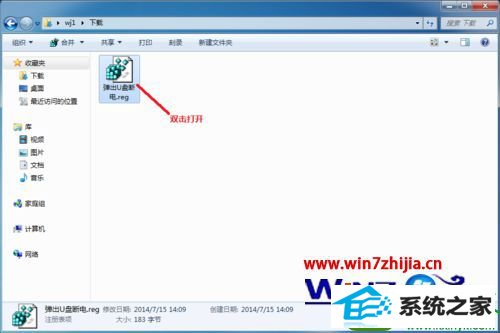
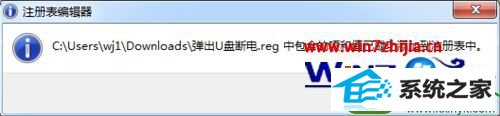
老毛桃重装系统 系统基地xp系统下载 玉米装机卫士 win10装机大师 苹果装机大师 蜻蜓装机管家 菜鸟装机助理 萝卜家园win8系统下载 win10重装系统 u深度装机卫士 系统天地重装系统 秋叶装机大师 极速装机助理 小猪装机助理 浩海装机卫士 东芝装机卫士 win10官网 老毛桃装机管家 小白重装系统 纯净版装机卫士